Как подключить Kindle Fire к телевизору

Amazon разработала планшетный мини-компьютер, известный как Kindle Fire . Он предлагал возможность потоковой передачи фильмов и шоу с Amazon Prime , а также чтение книг из магазина Kindle(Kindle store) . С миллионами пользователей по всему миру он в основном используется для просмотра видео. Многие люди предпочитают смотреть видео на большом экране. Вы можете сделать это, подключив Kindle Fire к телевизору с помощью Fire TV , адаптера HDMI(HDMI Adapter) или устройства Miracast(Miracast device) . Если вы также хотите смотреть контент, предлагаемый Amazon , по телевизору, мы составили идеальное руководство, которое поможет вам подключить Kindle Fire к телевизору(connect Kindle Fire to your Television) .

Как подключить Kindle Fire к телевизору
Вы можете проверить, поддерживает ли ваш Kindle Fire дублирование (Kindle Fire)экрана(Screen Mirroring) , следующим образом:
1. Перейдите в « Настройки (Settings ) » и нажмите «Параметры дисплея(Display ) » на Kindle Fire .
2. Если доступны параметры дисплея , ваше устройство поддерживает дублирование дисплея. (Display)Вы можете использовать любой из следующих способов для подключения Kindle Fire к телевизору(Kindle Fire and Television) .
Примечание.(Note:) Если параметры отображения(Display) недоступны, ваша модель Kindle Fire(Kindle Fire model) не поддерживает функцию зеркального отображения.
Способ 1: используйте Fire TV(Use Fire TV) для подключения Kindle Fire(Connect Kindle Fire) к телевизору
Примечание(Note:) . Следующие шаги применимы только к планшетам Fire с (Fire)Fire OS 2.0 или выше. Сюда входят такие модели, как HDX , HD8 , HD10 и т. д., а также убедитесь, что у вас есть доступ к приставке Amazon Fire TV(Amazon Fire TV box) или Amazon Fire TV Stick .
Прежде чем пытаться подключить оба устройства, убедитесь, что соблюдены следующие критерии:
- И устройства Fire TV , и планшеты Kindle Fire подключены к одной сети.
- Используемая беспроводная сеть(wireless network) имеет стабильный и быстрый доступ в Интернет(internet access) .
- Оба устройства используются под одними и теми же учетными данными Amazon .
1. Установите соединение между Fire TV и телевизором(Fire TV and television) , подключив стандартный кабель HDMI к порту HDMI(HDMI port) телевизора.

2. Также прочитайте, как транслировать на Firestick с ПК с Windows(Windows PC) . Теперь включите телевизор и дождитесь(Television and wait) запуска устройства Fire TV ; Теперь перейдите в «Настройки(Settings ) » на Fire TV.
3. В настройках перейдите к разделу « Дисплей и звуки(Display & Sounds ) » и включите параметр « Уведомления на втором экране».(Second Screen Notifications.)
4. Выберите видео(video ) для воспроизведения на планшете.

Примечание. (Note: ) Только Amazon Fire TV можно использовать для доступа к Fire HDX 8.9(access Fire HDX 8.9) ( 4-го поколения(Gen 4) ), Fire HD 8 ( 5-го поколения(Gen 5) ) и Fire HD 10 ( 5-го поколения(Gen 5) ).
Способ 2: используйте адаптер HDMI(HDMI Adapter) для подключения Kindle Fire(Connect Kindle Fire) к телевизору
Примечание(Note:) . Следующие шаги применимы только к моделям Kindle Fire(Kindle Fire Models) , таким как HD Kids , HDX 8.9 , HD7 , HD10 , HD8 и HD6 .
1. В первую(First) очередь вам нужен стандартный кабель HDMI.
2. Установите соединение между адаптером HDMI и телевизором, подключив стандартный кабель HDMI к порту HDMI телевизора.(connecting a standard HDMI cable to the HDMI port of the TV.)

3. Теперь подключите разъем micro-USB(micro-USB connector) на адаптере HDMI к Kindle Fire .
4. Наконец, подключите кабель питания(power cable) между телефоном и адаптером. Убедитесь, что кабель питания(power cable) подключен к настенной розетке,(wall outlet) а выключатель включен.
Читайте также:(Also Read:) Как выполнить программный и аппаратный сброс Kindle Fire(Soft and Hard Reset Kindle Fire)
Способ 3: используйте Miracast для подключения Kindle Fire(Connect Kindle Fire) к телевизору
Примечание(Note:) . Следующие шаги применимы только к модели Kindle Fire HDX(HDX model) .
1. Во-первых, вам нужно устройство, совместимое(device compatible) с Miracast , например Miracast Video Adapter .
2. Установите соединение между видеоадаптером Miracast и телевизором(Miracast Video Adapter and television) , подключив стандартный кабель HDMI к порту HDMI(HDMI port) телевизора. Убедитесь, что адаптер(Adapter) работает в той же сети, что и ваше устройство Kindle Fire(Kindle Fire device) .
3. Теперь включите устройство Fire TV и перейдите в « Настройки».(Settings.)
4. В настройках перейдите к «Звуки(Sounds ) » и выберите его.
5. Отметьте опцию Display Mirroring и нажмите Connect. После этого выбранное видео будет отображаться на телевизоре.
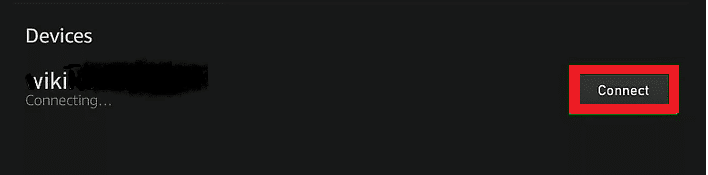
Читайте также:(Also Read: ) Как настроить и использовать Miracast(Use Miracast) в Windows 10 ?
Способ 4: используйте порт HDMI(HDMI Port) для подключения Kindle Fire(Connect Kindle Fire) к телевизору
Используя стандартный кабель Micro HDMI — стандартный HDMI(standard Micro HDMI to standard HDMI cable) , вы можете подключить Kindle Fire HD к телевизору. Метод применим только для HD Kindle Fire 2012 года выпуска .

Установите соединение между устройством и телевизором(device and television) , подключив стандартный кабель HDMI к порту HDMI(HDMI port) телевизора. Это соединение также обеспечит доступ к аудиоконтенту.
Примечание.(Note:) Всегда помните, что этот метод применим только для новых HD-телевизоров(HD television) .
Для старых аналоговых телевизоров(analog television) вам понадобится преобразователь, который преобразует цифровые сигналы в аналоговые. Это сделает его совместимым с 3 разъемами RCA на задней панели телевизора, а также с кабелем Micro HDMI — Standard HDMI(Standard HDMI cable) .
Теперь вы можете наслаждаться просмотром видео с помощью Kindle Fire HD на телевизоре.
Рекомендуемые:(Recommended:)
- Исправление планшета Amazon Fire не включается(Turn)
- Как сделать аппаратный сброс iPad Mini
- Исправить(Fix) Эта копия Windows не является подлинной ошибкой
Мы надеемся, что это руководство было полезным, и вы смогли подключить Kindle Fire к телевизору(connect Kindle Fire to a Television) . Сообщите нам, сработали ли эти методы для вашей модели Kindle Fire(Kindle Fire model) . Если у вас есть какие-либо вопросы/комментарии по поводу этой статьи, не стесняйтесь оставлять их в разделе комментариев.
Related posts
Как сделать мягкий и жесткий сброс Kindle Fire
Amazon Fire Tablet Wo не включен? Топ 6 Ways, чтобы исправить это
Как исправить книгу Kindle, которая не загружается
8 лучших приложений для зеркалирования Fire TV 2022
Как подключить Kindle Fire до Windows PC в Wireless Mode
Как Delete Venmo Account
3 Ways для удаления Slideshow From Any Website
Fix Facebook Messenger Waiting для Network Error
Access Mobile сайты Using Desktop Browser (ПК)
Как Strikethrough Text в Google Docs
Как удалить Filter из TikTok video
Найти Out How Многие Friends у вас на Snapchat
Unblock YouTube Когда Blocked в Offices, Schools or Colleges?
Как удалить Snapchat Messages and Conversations
Fix League Legends Black Screen в Windows 10
Как Extract WhatsApp Group Contacts (2021)
Как активировать YouTube Dark Mode
Как удалить ретвит из Twitter (Step-by-step guide)
Fix Internet error на приложениях PUBG mobile
Что такое MKV file и как его открыть?
